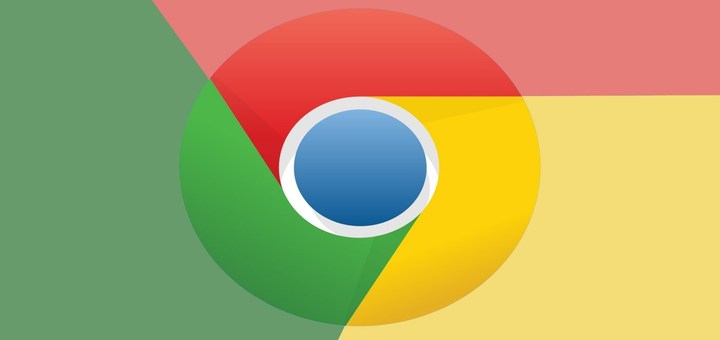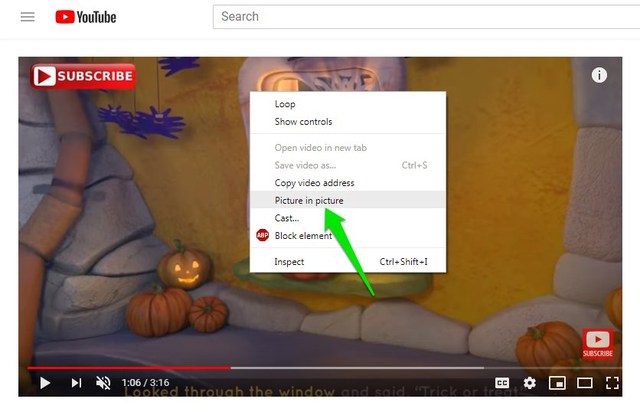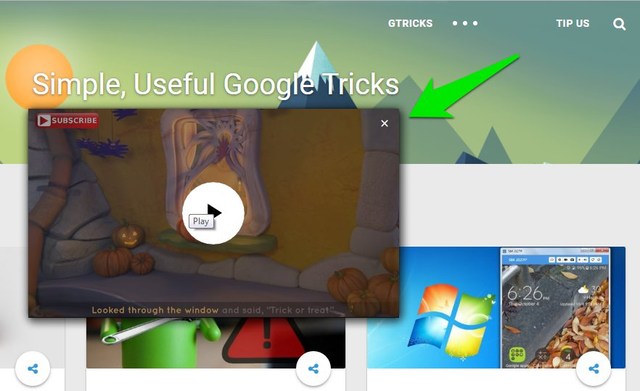Der Bild-in-Bild-Modus kommt zu Chrome, hier ist, was Sie wissen müssen
Der lang erwartete Bild-in-Bild-Modus kommt mit der Veröffentlichung von Chrome 70 nach Chrome. Bisher mussten Sie sich auf eine Chrome-Erweiterung eines Drittanbieters verlassen, um den PIP-Modus in Chrome zu erhalten. Jetzt ist es im offiziellen Chrome-Build (Version 70) verfügbar, sodass Sie Videos auf unterstützten Websites als schwebende Videos anzeigen können, die immer sichtbar sind, auch wenn Sie sich auf einem anderen Browser-Tab oder einer anderen Anwendung befinden.
Chrome ist nicht der erste Browser, der diese Funktion nativ unterstützt. Opera hatte diese Funktion tatsächlich seit Anfang 2016, und Safari unterstützt sie ebenfalls. Es ist jedoch immer noch eine willkommene Ergänzung zu Chrome und ich werde Ihnen alles erzählen, was Sie darüber wissen müssen.
Zunächst einmal befindet sich der Chrome PIP-Modus noch in einem frühen Stadium und ist in vielerlei Hinsicht sehr eingeschränkt. Nur wenige Video-Websites unterstützen diese Funktion, aber wie erwartet funktioniert sie auf YouTube einwandfrei. Obwohl es im Chrome-Rechtsklickmenü verfügbar ist, ist es außerdem ziemlich umständlich, darauf zuzugreifen (zumindest auf YouTube). Keine Sorge, im Folgenden erkläre ich Ihnen, wie Sie den Chrome PIP-Modus auf YouTube aktivieren können.
Stellen Sie sicher, dass Chrome auf Version 70 aktualisiert ist (überprüfen Sie die Seite) und öffnen Sie ein Video auf YouTube. Klicken Sie nun mit der rechten Maustaste auf das YouTube-Video und das YouTube-Videomenü wird geöffnet. Um das Chrome-Rechtsklickmenü anzuzeigen, klicken Sie erneut mit der rechten Maustaste, während das YouTube-Videomenü geöffnet ist, und Sie sehen das Chrome-Rechtsklickmenü. Hier können Sie auf die Option „Bild im Bild” klicken, um den PIP-Modus zu aktivieren.
Die Größe des schwebenden Fensters kann auf eine feste maximale Größe geändert werden, und Sie können es herumziehen, indem Sie mit der linken Maustaste darauf klicken. Vom schwebenden Fensterplayer aus können Sie das Video nur anhalten/fortsetzen oder auf die X-Schaltfläche oben rechts klicken, um den PIP-Modus zu schließen. Um andere Aktionen auszuführen, müssen Sie auf die aktuelle Seite des YouTube-Videos zugreifen.
Meiner Meinung nach ist der PIP-Modus in Chrome eine großartige Ergänzung, aber er hinkt in Bezug auf Funktionen und unterstützte Websites immer noch weit hinterher. Zum Beispiel unterstützt der Opera PIP-Modus die meisten HTML 5-basierten Video-Websites und ermöglicht es Ihnen, die Wiedergabe zu steuern, die Lautstärke anzupassen, das nächste Video abzuspielen, und ganz zu schweigen davon, dass es viel einfacher ist, es zu aktivieren. Nichtsdestotrotz ist die Chrome PIP-Funktion in einem brauchbaren Zustand und auf jeden Fall einen Versuch wert.
Was halten Sie von Chromes Hinzufügung des PIP-Modus? Teilen Sie Ihre Gedanken in den Kommentaren unten.